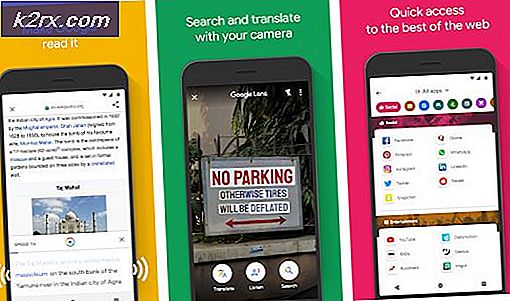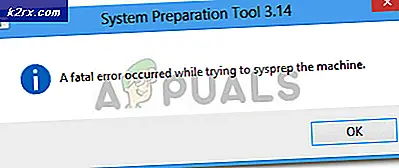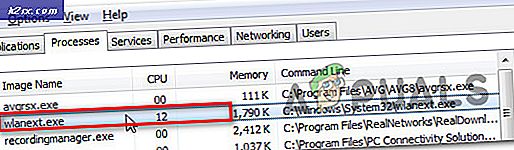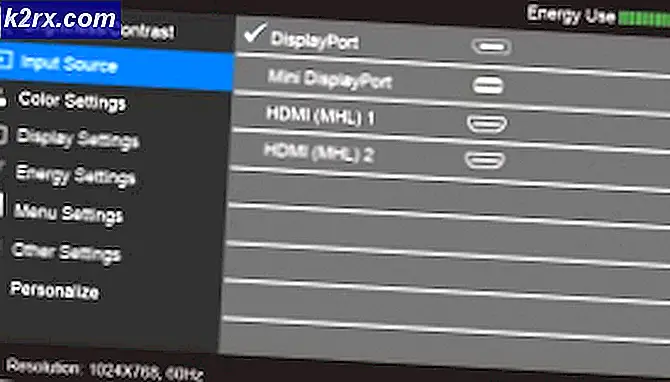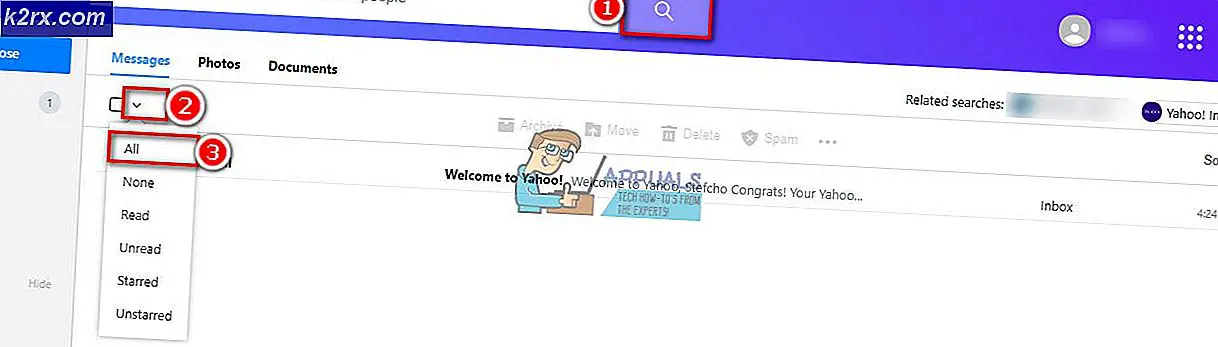Hoe u Netflix-fout S7363-1260-FFFFD1C1 kunt oplossen
Sommige macOS-gebruikers ervaren het Fout S7363-1260-FFFFD1C1-foutcode wanneer ze proberen om inhoud van hun standaardbrowser te streamen. In de overgrote meerderheid van de gevallen wordt gemeld dat dit probleem zich voordoet in Safari.
Het blijkt dat er verschillende oorzaken zijn die kunnen bijdragen aan de verschijning van de S7363-1260-FFFFD1C1 foutcode. Hier is een shortlist met mogelijke boosdoeners:
Methode 1: Start uw macOS opnieuw op
Als u dit nog niet heeft geprobeerd, moet u beginnen door de computer eenvoudig opnieuw op te starten. Als het probleem wordt veroorzaakt door slecht gecachte gegevens die de streamingpoging probeert te gebruiken, moet het opnieuw opstarten van het systeem het probleem automatisch oplossen.
Om uw macOS opnieuw op te starten, klikt u op het appel logo (linkerbovenhoek van het scherm) en klik vervolgens op Herstarten vanuit het nieuw verschenen contextmenu.
Bevestig vervolgens de bewerking en wacht tot je macOS-computer opnieuw is opgestart voordat je kijkt of de foutcode is opgelost op Netflix.
Als je hetzelfde ziet S7363-1260-FFFFD1C1 streamingfout met Netflix, ga naar de volgende mogelijke oplossing hieronder.
Methode 2: Sluit alle mediaspelers
Het blijkt dat dit probleem ook kan optreden als gevolg van een conflict met een andere mediaspeler die momenteel actief is op uw macOS-systeem. Een dergelijk conflict is bekend tussen Netflix en zelfstandige spelers zoals YouTube, iTunes en Quicktime.
Als dit scenario van toepassing is, kunt u dit probleem gelukkig oplossen door de actieve videospelers die u op dit moment niet nodig heeft, geforceerd te stoppen. Veel getroffen gebruikers hebben bevestigd dat deze operatie effectief is.
Als u niet weet hoe u dit zelf moet doen, volgt u de onderstaande instructies:
- Klik op de Apple-pictogram (linkerbovenhoek) om het contextmenu te openen en klik vervolgens op Geforceerd beëindigen.
- Als je eenmaal in het Force Quit-menu bent, ga je gang en selecteer je alle mediaspelers die nog actief zijn. Veelvoorkomende boosdoeners zijn QuickTime, iTunes of de app-versie van YouTube / Vimeo en klik op Geforceerd beëindigen.
- Nadat elke mogelijk conflicterende videospeler is gesloten, start u Safari opnieuw en herhaalt u de actie die eerder het S7363-1260-FFFFD1C1 fout.
Als hetzelfde probleem zich nog steeds voordoet, gaat u naar de volgende mogelijke oplossing hieronder.
Methode 3: Verwijder Netflix-websitegegevens uit Safari
Het blijkt dat dit specifieke probleem ook kan optreden als gevolg van gedeeltelijk beschadigde of defecte Netflix-gegevens die de stoompoging op de een of andere manier verstoren.
Sommige gebruikers die met hetzelfde probleem werden geconfronteerd, zijn erin geslaagd het probleem op te lossen door alle overgebleven Netflix-gegevens te verwijderen die dit probleem kunnen veroorzaken.
Als je dit nog niet hebt geprobeerd, ga dan verder door naar het menu Safari-voorkeuren te gaan en alle cookies en websitegegevens met betrekking tot Netflix te wissen voordat je de browser opnieuw start.
Hier is een korte stapsgewijze handleiding om dit te doen:
- Open uw Safari-browser en klik op het Safari menu uit het horizontale lintmenu bovenaan.
- Klik vervolgens in het nieuw verschenen contextmenu op Voorkeuren.
- Als je eenmaal binnen bent Voorkeuren menu van Safari, ga je gang en klik op het Privacy tabblad.
- Ga vervolgens naar beneden Cookies en websitegegevens en selecteer Details (Beheer websitegegevens).
- Als u zich eenmaal in het juiste menu bevindt, gebruikt u de zoekfunctie om alle gegevens met betrekking tot Netflix te vinden en gebruikt u vervolgens de Verwijderen knop om van elke instantie af te komen.
Opmerking: Op de vraag of u uw keuze wilt bevestigen, klikt u op Nu verwijderen en wacht tot de bewerking is voltooid. - Nadat elke relevante cookie en websitegegevens zijn verwijderd, probeert u opnieuw inhoud van Netflix te streamen en te kijken of het probleem nu is verholpen.
Als hetzelfde probleem zich nog steeds voordoet, gaat u naar de volgende mogelijke oplossing hieronder.
Methode 4: PRAM en NVRAM opnieuw instellen
Het blijkt dat dit probleem ook kan worden veroorzaakt door een probleem met NVRAM (Niet-vluchtig willekeurig toegankelijk geheugen) of KINDERWAGEN (Parameter RAM).
Dit scenario is nog waarschijnlijker van toepassing als u ook problemen ondervindt met iTunes, Hulu en andere soortgelijke services.
Elke Mac-computer gebruikt NVRAM om bepaalde instellingen op te slaan en ze vervolgens snel te openen. PRAM daarentegen wordt voornamelijk gebruikt om kernelinformatie op te slaan.
Onder bepaalde omstandigheden zijn zowel NVRAM als PRAM gevoelig voor het opslaan van informatie die streamingproblemen op uw computer kan veroorzaken.
Als u denkt dat dit scenario van toepassing is, volgt u de onderstaande instructies om zowel PRAM als NVRAM opnieuw in te stellen en implementeert u vervolgens een opdracht die de meeste van de HDCP-gerelateerd problemen:
- Allereerst, begin met het volledig afsluiten van uw MAC. Het is belangrijk om het regelmatig af te sluiten en niet in de sluimerstand (slaapstand) te zetten.
- Schakel uw MacOS weer in en houd onmiddellijk daarna de volgende toetsen ingedrukt:
Optie + Command + P + R
- Houd alle vier de toetsen ongeveer 20 seconden ingedrukt of totdat uw Mac tekenen vertoont die zichzelf opnieuw proberen op te starten - Houd de toetsen ingedrukt totdat u het opstartgeluid hoort (wanneer dit gebeurt, kunt u de toetsen eindelijk loslaten).
- Zodra de volgende opstart is voltooid, opent u de Terminal app met behulp van de zoekfunctie in de rechterbovenhoek van het scherm.
- Typ in de Terminal-app de onderstaande opdracht en druk op Keer terug om het HDCP component:
nvram 8be4df61-93ca-11d2-aa0d-00e098032b8c: epid_provisioned =% 01% 00% 00% 00
- Nadat deze opdracht volledig is verwerkt, sluit u de Terminal-app en start u een nieuwe streamingpoging met Netflix.
Als het probleem nog steeds niet is opgelost, gaat u naar de volgende mogelijke oplossing hieronder.
Methode 5: Een andere browser gebruiken
Als geen van de tijdelijke oplossingen u heeft toegestaan om het S7363-1260-FFFFD1C1 fout, moet u een alternatief van een derde partij overwegen.
Voor zover we hebben kunnen nagaan, is dit probleem exclusief voor Safari, dus veel getroffen gebruikers zijn erin geslaagd dit probleem op te lossen door te migreren naar een andere browser van derden die beschikbaar is op macOS.
Om het u gemakkelijker te maken, hebben we een lijst gemaakt met browsers van derden die u kunt gebruiken om de foutcode in Safari te vermijden:
- Google Chrome
- Dapper
- Opera
- Vivaldi